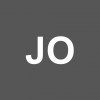Hola, veo que estás pasando por el típico problema que tienen los nuevos usuarios del sistema operativo “Linux” al intentar borrar (o modificar) uno o varios directorios de este software libre, pero no te preocupes ya que todos hemos pasado por esa frustración al no poder borrar algún archivo.
Así que voy a tratar de explicarte de manera precisa y efectiva la forma en que puedes manejar “Linux” para que puedas hacer lo que quieras con esos directorios obsoletos y que solo ocupan una porción de nuestro limitado espacio en tu disco duro.
Ahora para poder borrar los directorios tienes dos comandos, con uno puedes borrarlo todo (el directorio y todos sus elementos).
Lo primero entra en este tutorial:
Es el mejor manual para ver con ejemplos claros como eliminar carpeta Linux y conocer esos comandos.
Para aplicar este modo lo primero (y más evidente) que tienes que hacer es operar en modo de consola de comandos ya que solo así podrás ingresar las instrucciones para realizar la o tareas que quieres realizar (en este caso es borrar directorios).
Cuando ya estés en modo consola tienes que escribir el siguiente comando:
“Sudo RM –Rf Ejemplo” (ojo, en donde esta Ejemplo va el nombre del directorio)
El comando “Sudo” es para que el sistema entienda que es una orden de “Súper Usuario” y que así ejecute la instrucción. El segundo comando “RM” es el que va a dar la orden de borrado al sistema, este nombre viene de la palabra en ingles “Removed” que significa remover.
El otro comando es “R” que quiere decir que la ejecución debe ser recursiva y lo que hará es indicar que se debe aplicarse el comando “RM” para todos los sub elementos del directorio. Y ya por último el comando “F” es solo para que el sistema se vea “Forzado” a proceder sin que pida una confirmación.
Os dejo un vídeo que lo identifica todo esto:
Recuerda que “GNU/Linux” (llamado de forma común “Linux”) es un sistema operativo que puede usarse de dos formas distintas, una es mediante una interfaz gráfica como lo es por ejemplo “Windows” o “MacOS” y la otra es por medio de comandos.
La ventaja que trae esto es que tiene flexibilidad laboral, ya que si eres un programador vas a preferir usar la forma de comandos antes que la gráfica, y si no te interesa programar es mucho mejor usar la interfaz gráfica que la de comandos.
Tal vez tú intentabas borrar o eliminar directorios en la interface gráfica sin éxito alguno, y te parecía extraño y molesto este pequeño inconveniente ya que al ser un “Sistema Operativo” que tiene dos formas de uso, pues parece un tanto ilógico que en una no hayas podido.
Esto se debía a que como todo software, este necesita los permisos necesarios para realizar alguna de sus funciones, y esta función en particular (Borrar directorios) es muy delicada de manejar porque si por algún motivo o de manera accidental borrabas un elemento indispensable para el sistema pues este como cualquier otro caerá en conflicto y dejara de operar de forma óptima.
Espero te sirviera la información que te di, te voy a dar un consejo importante y es que no te metas mucho con los permisos de usuario para evitar que se genere algún inconveniente en tu computadora.